엑셀에서 매크로 자동화는 반복적인 업무를 효율적으로 처리하는 데 유용한 도구로 자리잡고 있습니다. 이 기술을 활용하면 시간과 노력을 절약할 수 있으며, 필요한 작업을 간편하게 수행할 수 있습니다. 이번 포스트에서는 엑셀 매크로 설정 및 활용 방법에 대해 자세히 알아보겠습니다.
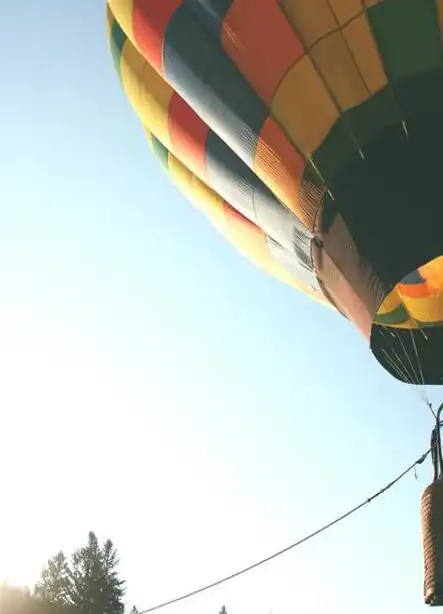
엑셀 매크로란?
매크로는 사용자가 엑셀에서 수행하는 일련의 작업을 기록해두고, 나중에 동일한 작업을 자동으로 실행할 수 있도록 하는 기능입니다. 이를 통해 반복적인 데이터 입력, 서식 설정, 계산 등을 효율적으로 처리할 수 있습니다. 매크로를 사용하면 특정 작업을 버튼 클릭 한 번으로 처리할 수 있어 큰 시간 절약을 가져옵니다.
매크로의 장점
- 시간 절약: 반복 작업을 자동화하여 빠른 속도로 데이터 처리가 가능합니다.
- 정확성 향상: 자동화된 작업으로 인해 인적 오류를 줄일 수 있습니다.
- 효율성 증대: 작업을 일관되게 수행할 수 있어 전체적인 업무 효율이 증가합니다.
엑셀 매크로 설정 방법
엑셀에서 매크로를 설정하기 위해서는 몇 가지 단계를 따라야 합니다. 우선, 매크로 기능을 활용하기 위해 ‘개발자’ 탭을 활성화해야 합니다.
개발자 탭 활성화
1. 엑셀 상단 메뉴에서 ‘파일’을 클릭합니다.
2. ‘옵션’을 선택한 후, ‘리본 사용자 지정’ 탭으로 이동합니다.
3. 오른쪽 목록에서 ‘개발자’ 항목을 체크한 후 ‘확인’을 클릭합니다.
매크로 기록하기
매크로를 기록하는 과정은 다음과 같습니다:
- 개발자 탭에서 ‘매크로 기록’ 버튼을 클릭합니다.
- 매크로의 이름과 설명을 입력합니다.
- 자동화하고 싶은 작업을 직접 수행합니다.
- 작업이 완료되면 ‘기록 중지’ 버튼을 클릭합니다.
매크로 활용 예시
매크로는 다양한 작업에 활용할 수 있습니다. 다음은 몇 가지 예시입니다:
- 데이터 정리: 대량의 데이터를 특정 기준으로 정렬하거나 필터링할 수 있습니다.
- 보고서 생성: 특정 형식의 보고서를 자동으로 작성하여 시간을 절약할 수 있습니다.
- 차트 생성: 데이터를 기반으로 그래프나 차트를 자동으로 생성하여 쉽게 시각화할 수 있습니다.
업무 자동화 사례
예를 들어, 한 기업에서는 연간 수천 건의 데이터를 처리하는 과정에서 매크로를 도입하여 보고서 작성 시간을 80% 단축한 사례가 있습니다. 이러한 매크로는 실무에서 매우 효과적으로 사용되고 있습니다.
주의사항 및 팁
매크로를 사용할 때 몇 가지 주의사항을 고려해야 합니다:
- 보안 설정: 보안상의 이유로 신뢰할 수 없는 매크로는 실행하지 않는 것이 좋습니다.
- 주기적인 검토: 자동화된 작업이 잘 작동하는지 정기적으로 점검하고 필요한 경우 수정해야 합니다.
- 단축키 사용: 매크로를 단축키와 연결하면 더욱 빠르고 편리하게 작업을 수행할 수 있습니다.

엑셀 자동화의 많은 가능성
엑셀 매크로는 반복적인 작업을 간단히 처리하여 업무 효율성을 높이는 데 큰 보탬이 됩니다. 매크로를 활용하면 복잡한 데이터를 다루는 것도 훨씬 간편해지고, 이를 통해 더 중요한 업무에 집중할 수 있는 시간을 확보할 수 있습니다.

마무리
엑셀 업무 자동화는 이제 선택이 아닌 필수입니다. 매크로를 통해 반복적인 작업을 줄이고 효율성을 높이세요. 여러분도 다양한 매크로 기법을 활용하여 업무를 더욱 편리하게 처리할 수 있을 것입니다. 반복 작업을 자동화하여 더 많은 시간을 효율적으로 사용할 수 있는 기회를 마련해 보세요.
이처럼 엑셀의 매크로를 통해 얻는 자동화의 장점은 상당합니다. 여러분이 매크로를 활용해 업무를 간편하게 진행하며, 더 많은 성과를 이루는 데 도움이 되기를 바랍니다.
자주 찾는 질문 Q&A
엑셀 매크로란 무엇인가요?
엑셀 매크로는 사용자가 수행하는 여러 작업을 기록해 두었다가, 나중에 동일한 작업을 자동으로 반복할 수 있게 해주는 기능입니다. 이를 통해 일상적으로 자주 하는 작업을 효율적으로 처리할 수 있습니다.
매크로를 사용하면 어떤 이점이 있나요?
매크로는 반복적인 작업을 자동화하여 시간을 절약할 수 있으며, 작업의 정확성을 높이고, 일관성 있게 수행할 수 있어 업무 효율성을 크게 향상시킵니다.
엑셀에서 매크로를 어떻게 설정하나요?
매크로를 설정하려면 먼저 ‘개발자’ 탭을 활성화해야 합니다. 그 후 ‘매크로 기록’ 버튼을 클릭한 후, 원하는 작업을 수행하고 기록을 마치면 됩니다.
매크로를 안전하게 사용하려면 어떻게 해야 하나요?
신뢰할 수 없는 매크로는 실행하지 않는 것이 좋으며, 주기적으로 매크로의 작동 상태를 점검하고 필요한 경우 수정하는 것이 바람직합니다.